Adicione um contorno brilhante. Este efeito simples, porém poderoso, cria uma borda brilhante e luminosa ao redor do seu objeto — instantaneamente atraindo o olhar e adicionando um toque elegante e moderno a qualquer imagem. É a arma secreta por trás de miniaturas do YouTube de alto desempenho, anúncios de produtos que geram conversões e gráficos para redes sociais virais. Criadores e profissionais de marketing usam contornos brilhantes para destacar o que é mais importante, transformando fotos comuns em designs chamativos com uma vibração futurista.
A melhor parte? Você não precisa de habilidades profissionais de design. Este guia apresenta 2 métodos para ajudá-lo a criar esse efeito tendência de forma rápida e sem esforço.
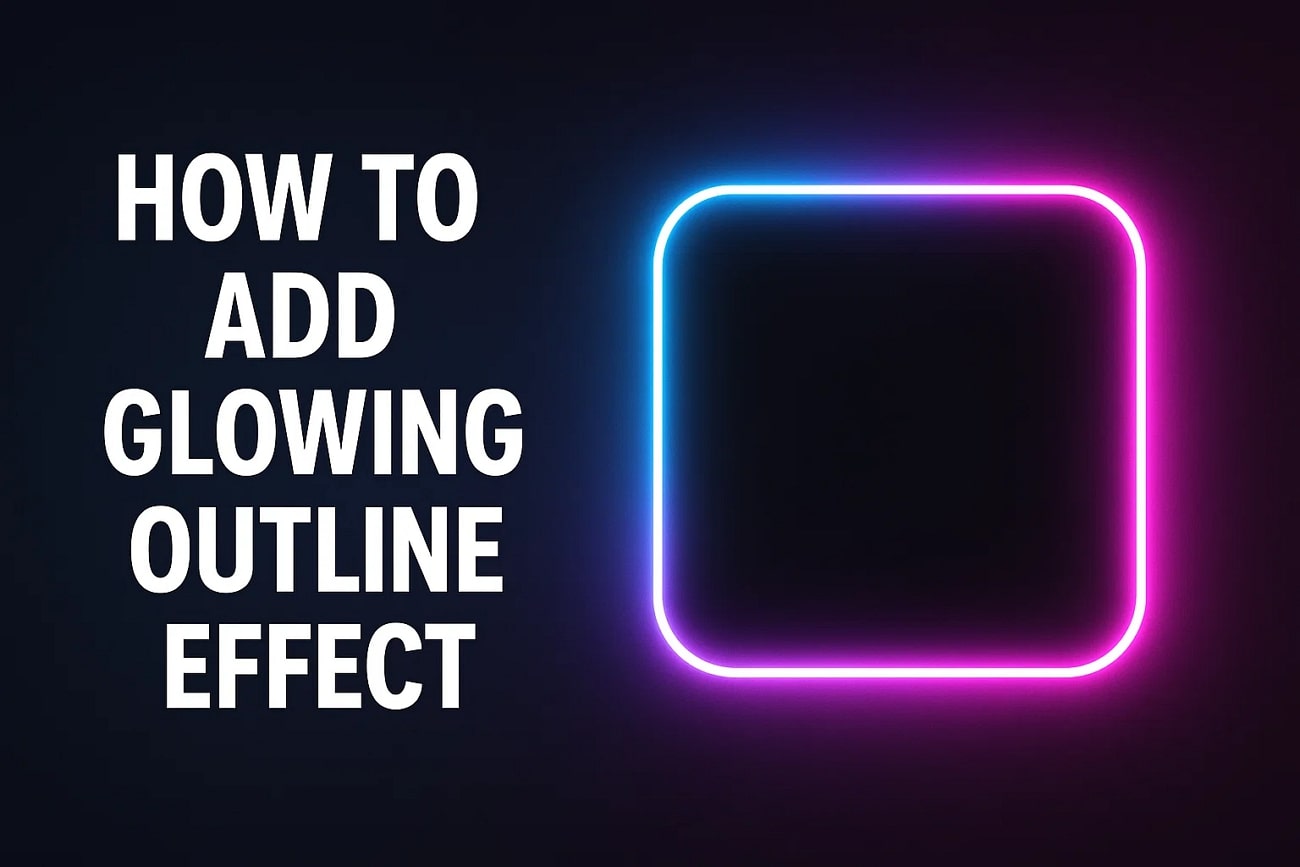
Neste artigo
Parte 1. Como Adicionar um Contorno Brilhante às Imagens Usando o Canva
Canva é uma ferramenta de design gratuita e baseada na web que facilita a criação de gráficos com aparência profissional, mesmo para iniciantes. Com sua interface intuitiva e efeitos integrados, você pode adicionar um contorno brilhante às imagens sem precisar do Photoshop ou After Effects.
Quando e Por Que Usar Este Efeito
- Finalidade: Destacar uma pessoa, produto ou objeto para que se sobressaia.
- Plataforma: Ideal para YouTube, Instagram, TikTok e outros visuais de redes sociais.
- Estilo: Funciona bem para estéticas neon, cyber ou modernas para dar ao seu conteúdo um visual luminoso e chamativo.
- Melhor Para: Iniciantes, criadores de conteúdo e qualquer pessoa que queira aprimorar imagens rapidamente sem habilidades avançadas de design.
Um Guia Completo Passo a Passo para Adicionar um Efeito de Contorno Brilhante em Imagens Usando o Canva
Este site oferece um método simples para deixar suas imagens brilhantes. Siga estas instruções para aprender como adicionar um efeito de contorno brilhante no Canva:
Passo 1Comece a Adicionar Efeitos no Canva
- Depois de ter carregado uma imagem no Canva, selecione o botão "Editar" na barra de ferramentas flutuante.
- Entre na seção "Efeitos" e clique na aba "Sombras".
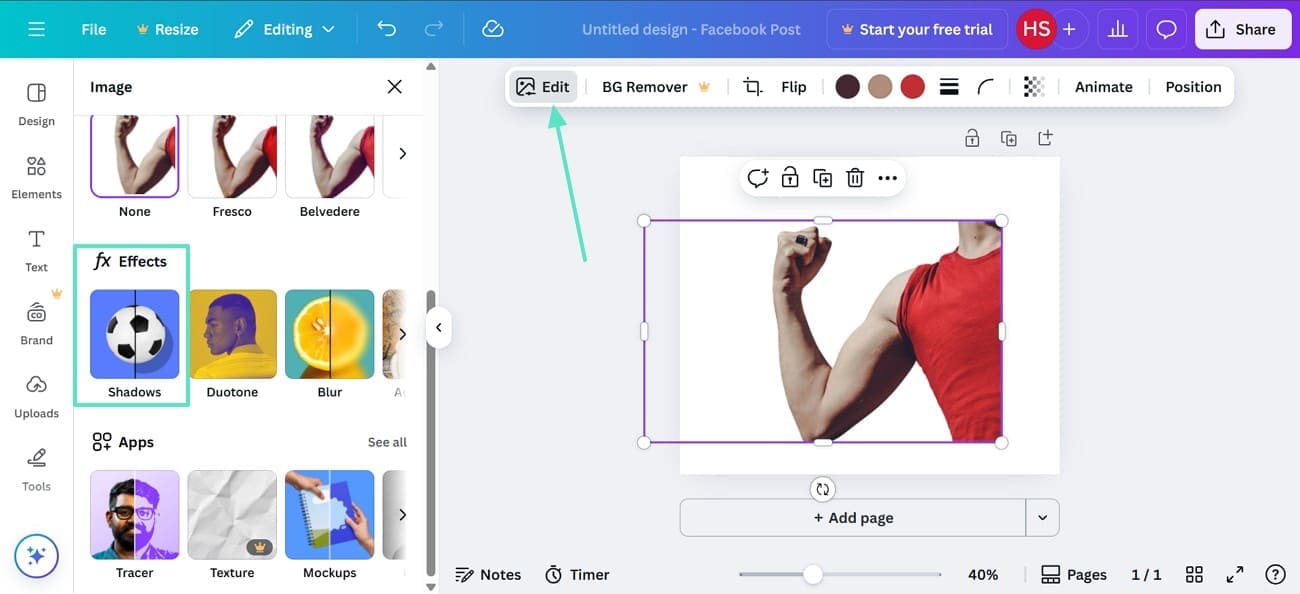
Passo 2Aplique o Contorno Brilhante no Canva
- No menu "Sombras", escolha o efeito "Brilho" e passe para o próximo passo.
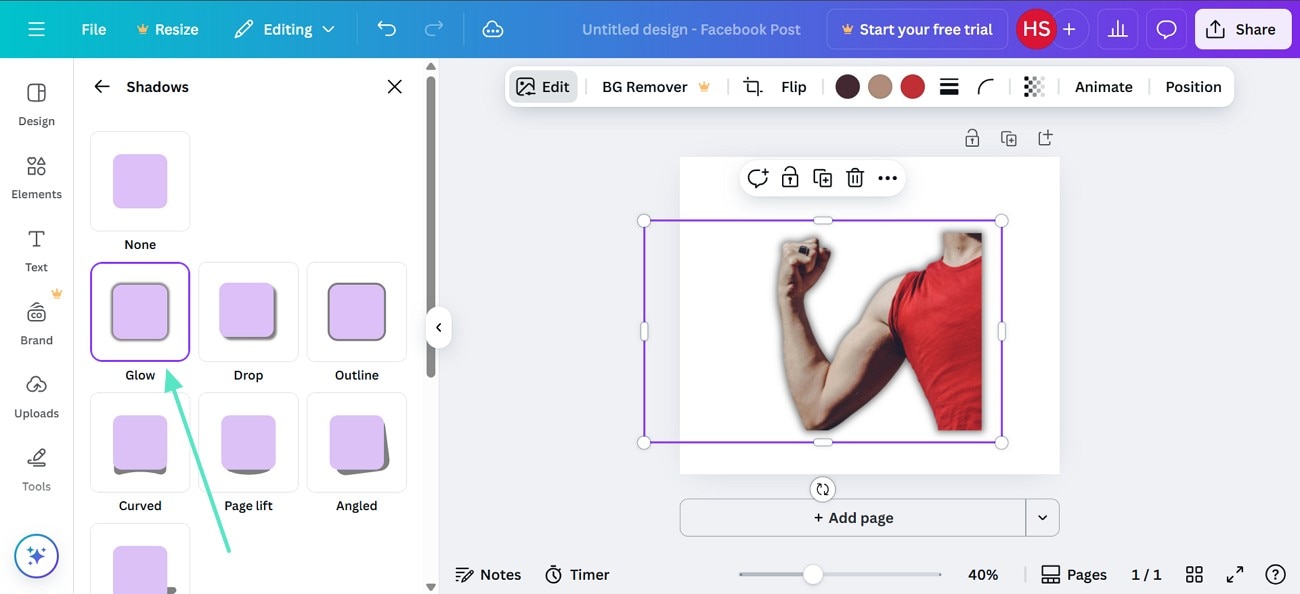
Passo 3Ajuste o Efeito Brilhante no Canva
- Uma vez que o efeito esteja selecionado, role para baixo e personalize-o.
- Ajuste o "Tamanho", "Quantidade de Desfoque", "Cor" e "Intensidade" da imagem para visuais personalizados.
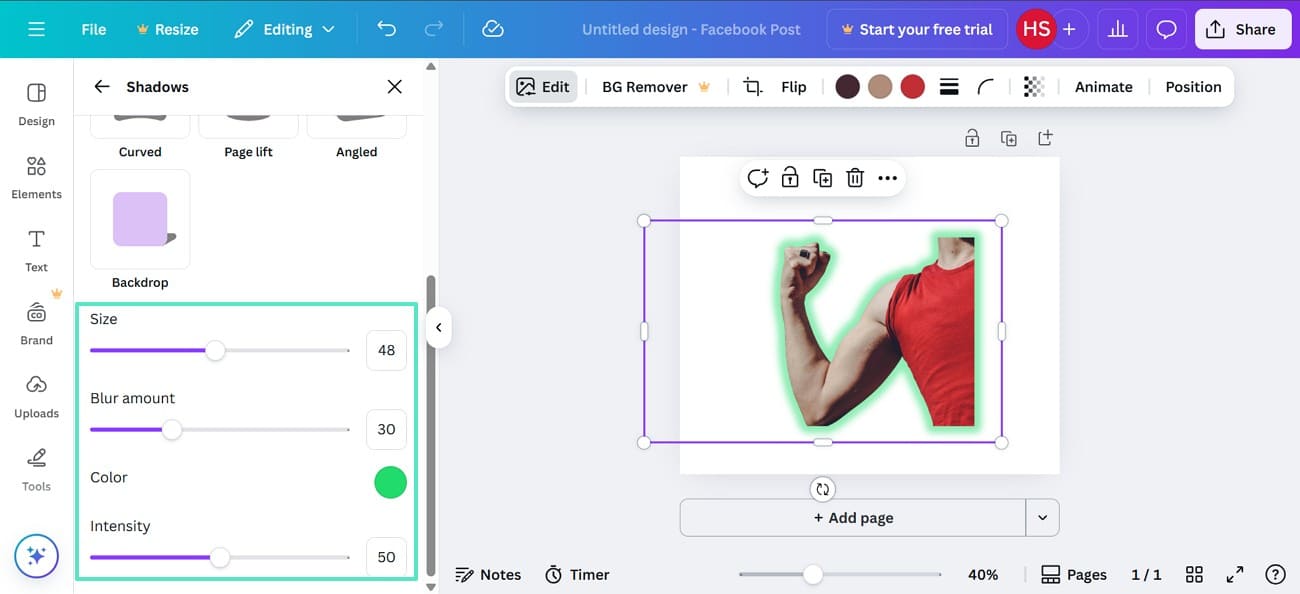
Dicas Profissionais para Melhores Resultados
- Para contornos neon mais nítidos, aumente o Tamanho e a Intensidade mantendo o Desfoque moderado.
- Escolha uma cor de brilho que contraste com o fundo para destacar o sujeito.
- Combine contornos brilhantes com os Efeitos de Texto ou Adesivos do Canva para um impacto visual aprimorado.
- Contas gratuitas do Canva podem alcançar este efeito, mas uma conta Pro desbloqueia predefinições e cores de brilho adicionais.
Parte 2. Como Adicionar um Efeito de Contorno Brilhante no Filmora — Uma Escolha Melhor para Vídeos
Por Que Escolher o Filmora para Efeitos de Contorno Brilhante
Enquanto o Canva é ótimo para edição rápida de imagens, o Wondershare Filmora oferece controle criativo total ao trabalhar com movimento, iluminação e detalhes cinematográficos. É projetado para criadores que querem mais do que efeitos estáticos — oferecendo animação de brilho em tempo real e ajustes precisos.

Aqui está por que o Filmora é uma excelente escolha:
- Controle Preciso: O Filmora permite ajustes detalhados na intensidade, cor e desfoque do efeito de contorno neon para um equilíbrio visual perfeito.
- Efeitos Animados: Aplique contornos que se movem dinamicamente com seus objetos, ideal para videoclipes, vlogs e reels de redes sociais.
- Opções Avançadas de Mesclagem: Oferece múltiplos modos de mesclagem para fazer o brilho parecer mais natural e perfeitamente integrado.
- Qualidade Profissional: Produz resultados cinematográficos de alta resolução adequados para YouTube, anúncios ou curtas-metragens.
- Pré-visualização em Tempo Real: Permite ver instantaneamente como o efeito neon interage com a iluminação e o movimento no seu clipe.
Melhor para: Editores de vídeo, criadores de conteúdo profissionais e qualquer pessoa que produza visuais baseados em movimento.
Duas Maneiras de Criar um Contorno Brilhante no Filmora
O Filmora oferece dois métodos fáceis para adicionar contornos brilhantes.
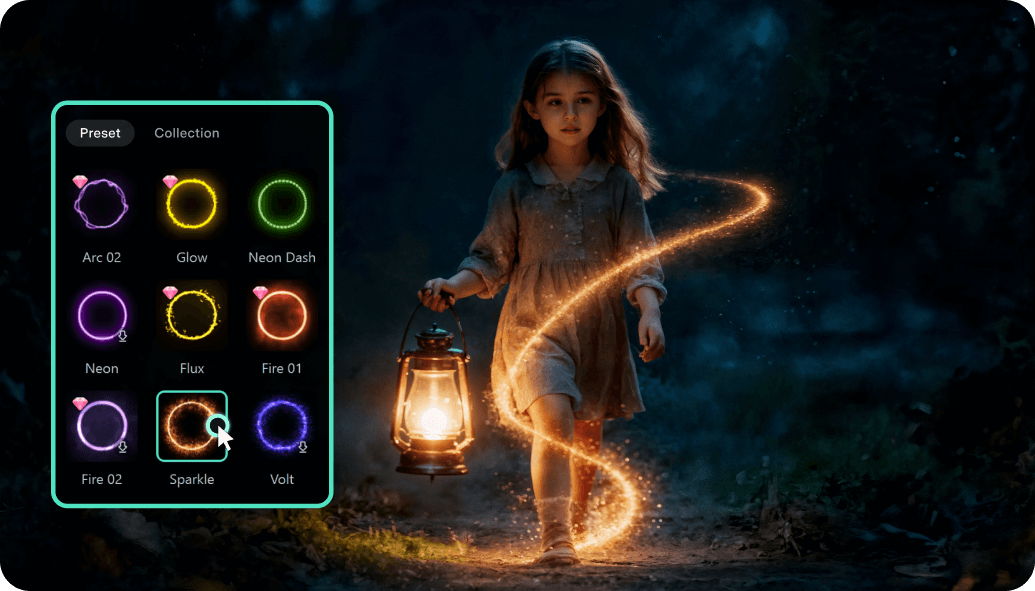
- Método 1: Usando a Ferramenta Caneta — Melhor para objetos ou personagens em movimento.
- Método 2: Usando Máscaras e Efeitos de Brilho — Ótimo para objetos estáticos, logos ou visuais com formas.
Cada abordagem oferece visuais brilhantes e limpos — escolha uma com base nas necessidades do seu projeto.
Método 1. Usando a Ferramenta Caneta e Caminho de Recorte
A versão mais recente do Filmora introduz uma ferramenta legal Ferramenta Caneta que permite criar formas sobre elementos no vídeo. Essas formas ajudarão a rastrear o movimento desse elemento ao longo do vídeo. Uma vez que você tenha delineado o objeto desejado, você pode personalizar o brilho inserindo sua cor, espessura e opacidade preferidas.
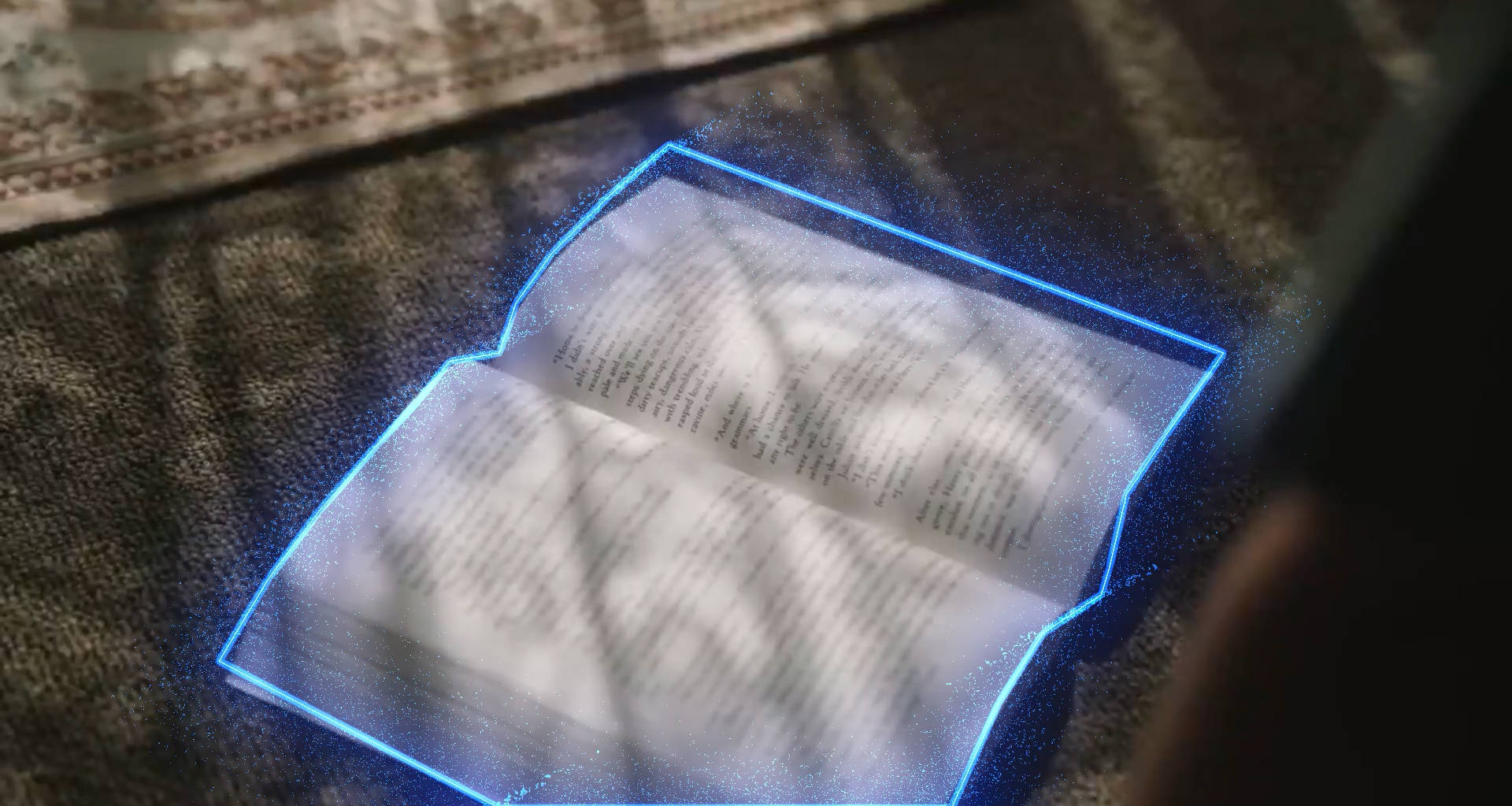
As etapas a seguir apresentam um guia detalhado sobre como usar a Ferramenta Caneta para criar um efeito de contorno:
Passo 1Entre no Novo Projeto
- Para começar, selecione o botão "Novo Projeto" e entre na interface de edição.
- Aqui, clique no botão "Importar" para buscar um vídeo do seu dispositivo.
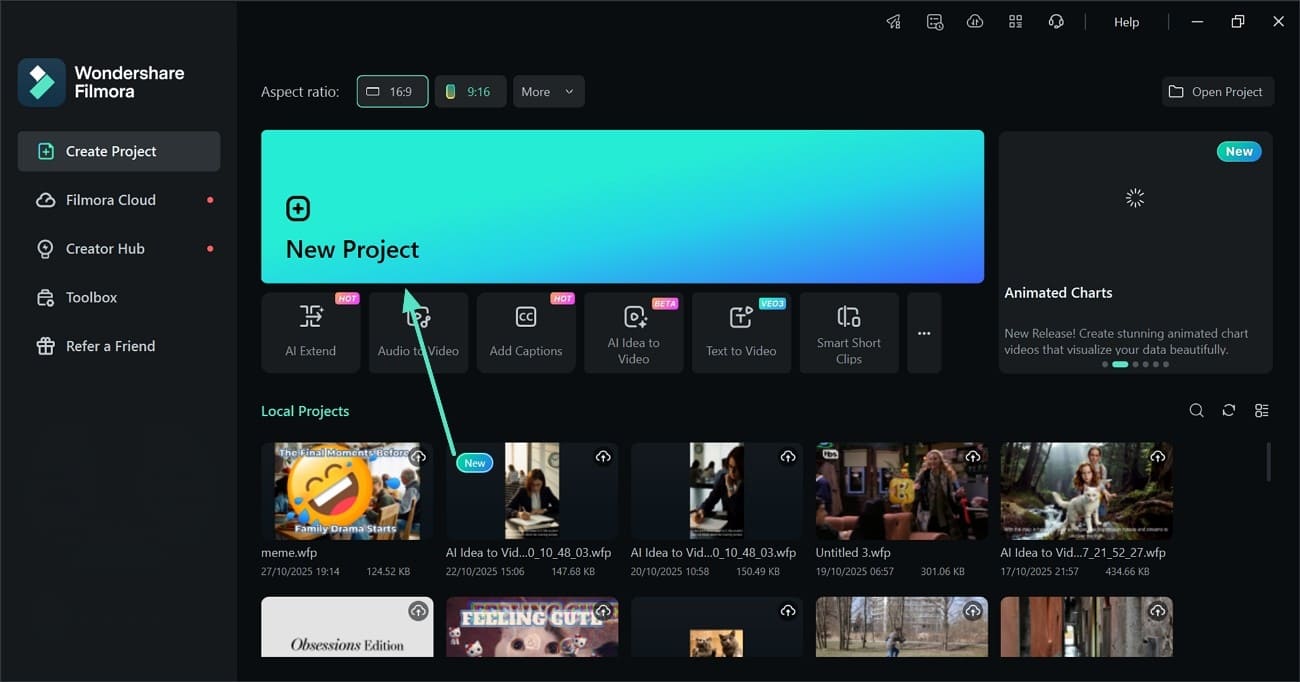
Passo 2Selecione a Ferramenta Caneta e Desenhe um Contorno
- No menu "Ferramentas de Desenho" na parte inferior esquerda da página, selecione a "Ferramenta Caneta".
- Usando esta ferramenta, crie um contorno personalizado sobre o elemento desejado na filmagem.
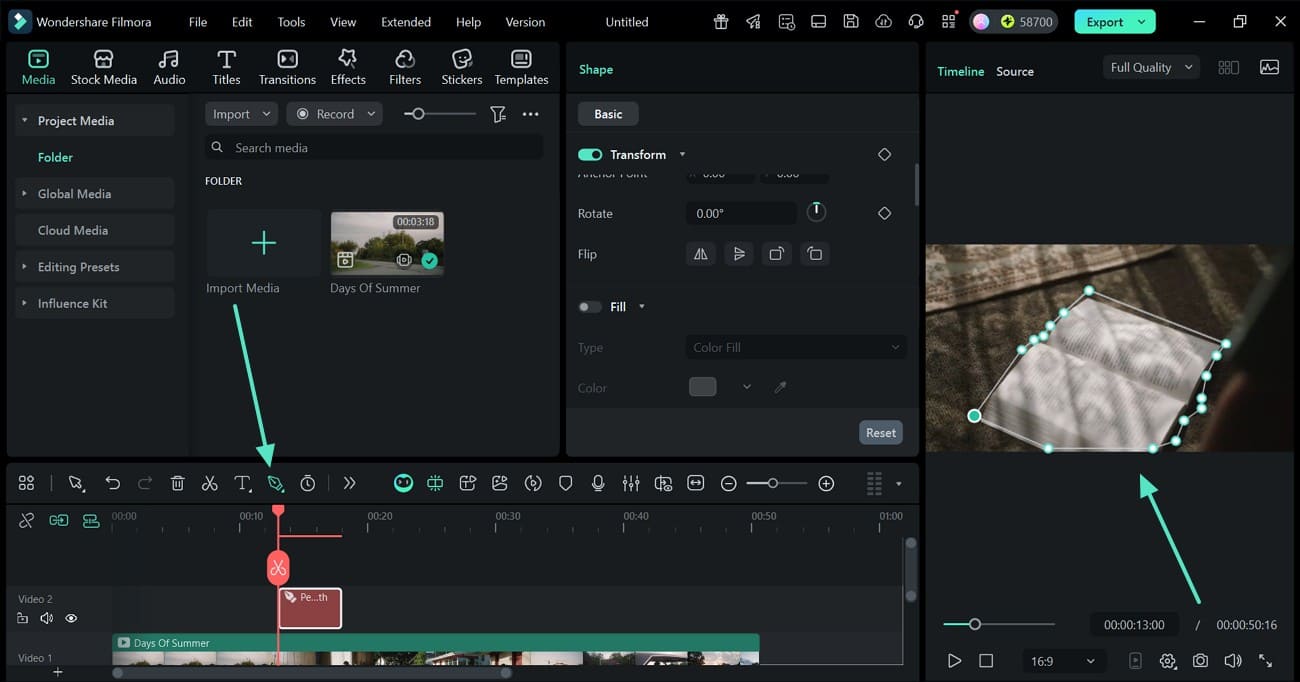
Passo 3Personalize o Contorno
- Entre no painel "Básico" e ative o botão "Traço" para selecionar uma predefinição de cor neon.
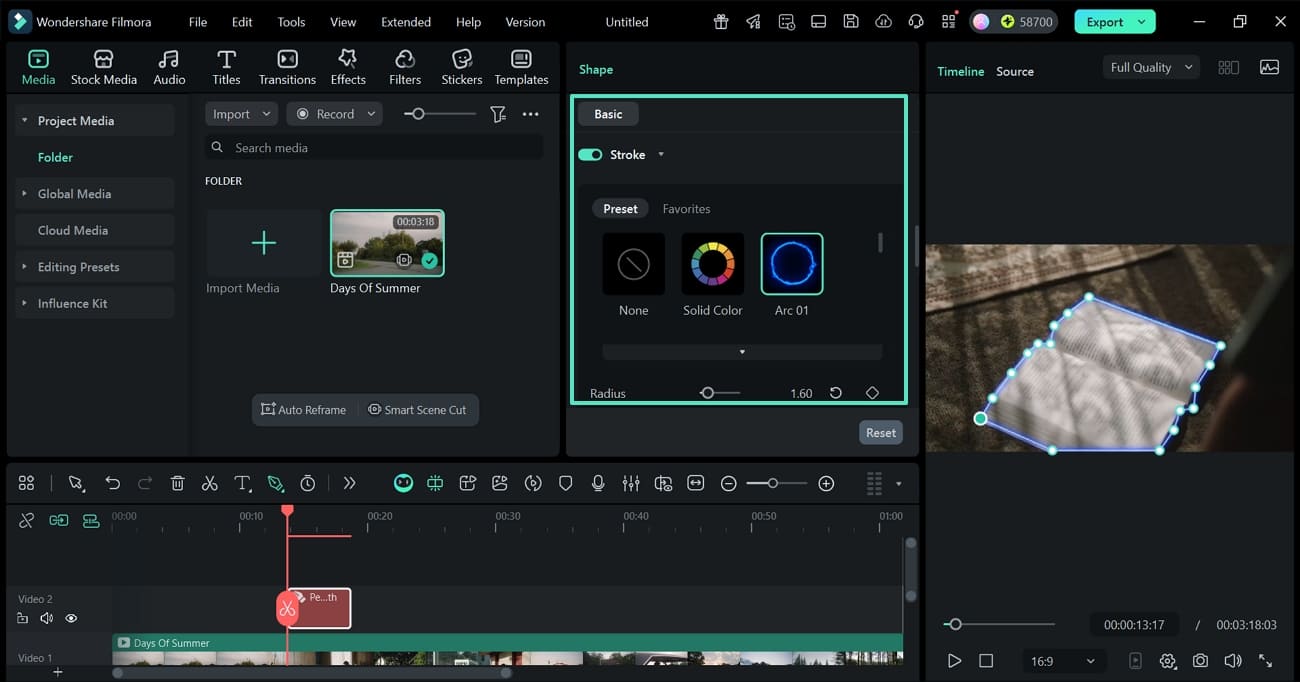
Passo 4Personalize o Efeito de Brilho Conforme Necessário
- Role para baixo no painel "Traço" para alterar a aparência do contorno.
- Aqui, você pode ajustar o efeito "Suavização" para alterar a nitidez da linha.
- Agora, expanda o menu "Cor" para alterar o pigmento do efeito de brilho.
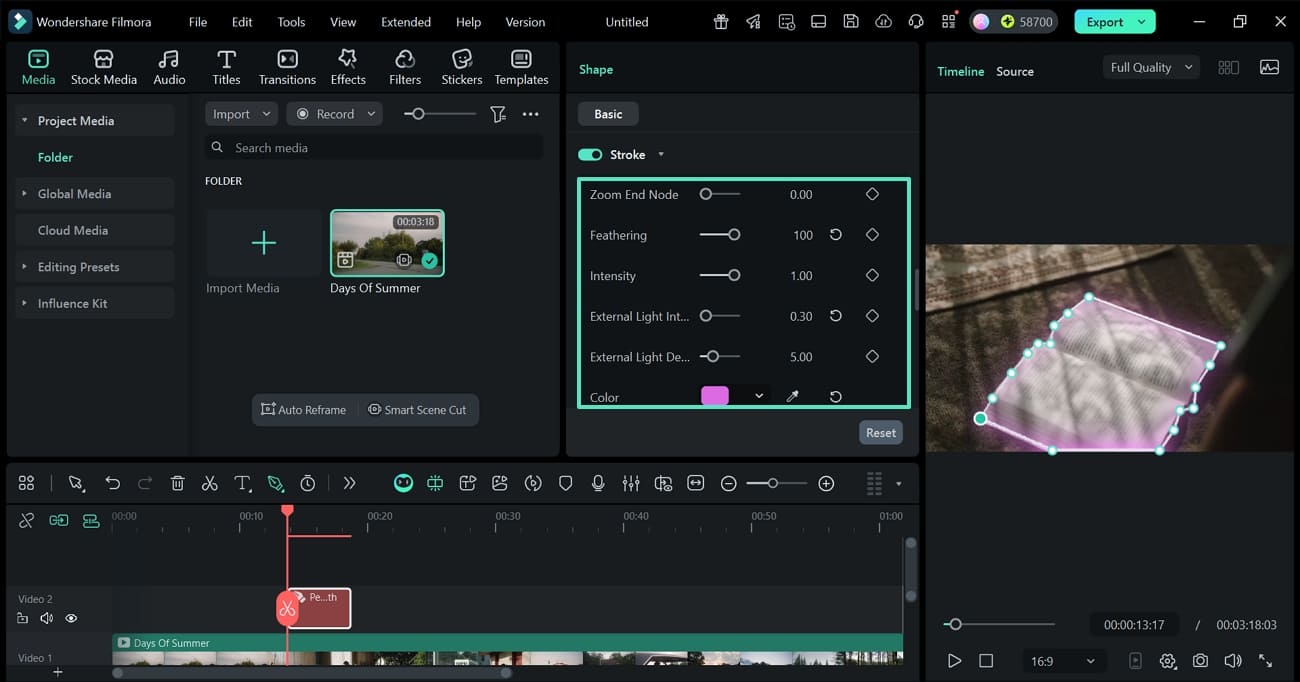
Método 2. Usando os Recursos de Máscara Rápida e Brilho
Se você quiser uma abordagem diferente para adicionar efeitos de contorno neon aos objetos em suas filmagens, a técnica de mascaramento é a escolha certa. Esta técnica permite aos usuários usar uma forma predefinida para mascarar objetos. Eles também podem desenhar uma forma personalizada ao redor do elemento desejado na filmagem. As seguintes instruções devem ser seguidas para desenhar contornos em vídeos através de mascaramento:
Passo 1Mascare o Objeto Desejado
- Para começar, entre na seção "Máscara" e selecione a forma de mascaramento de sua escolha.
- Agora, ajuste a forma da máscara arrastando suas bordas.
- Role para baixo no painel e defina a quantidade de desfoque e outras especificações do efeito.
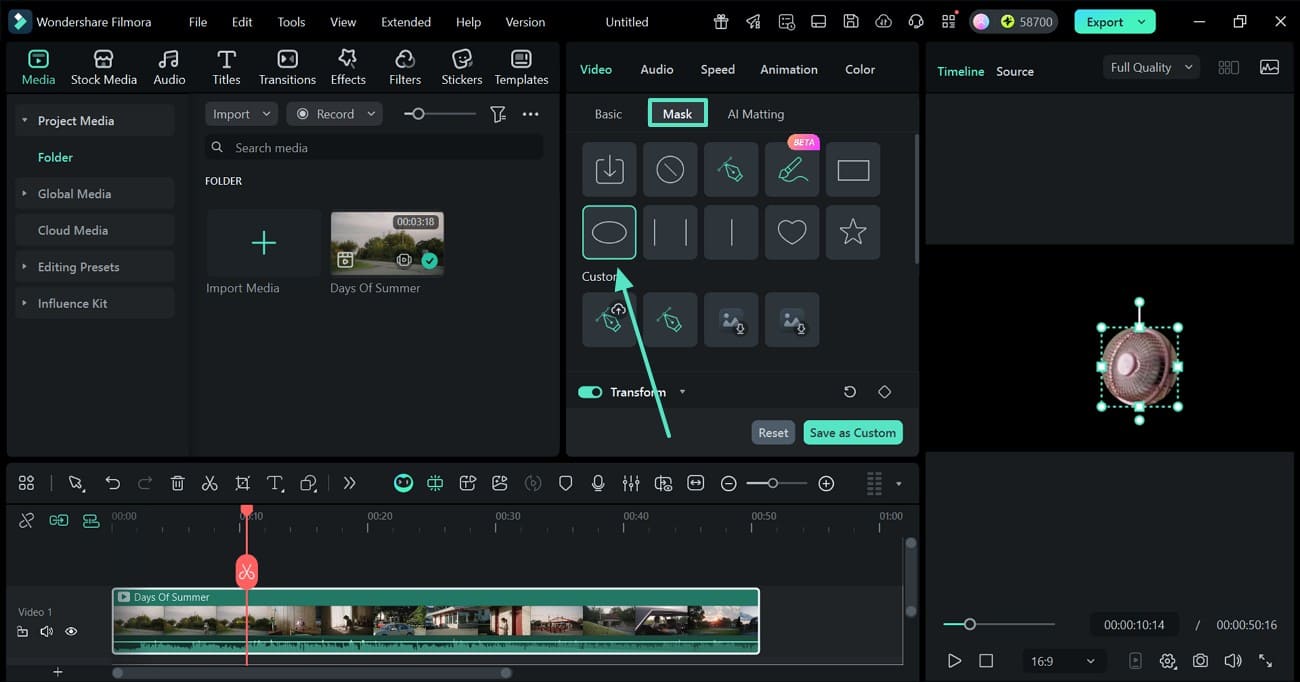
Passo 2Use os Recursos de Correção de Cor para Adicionar o Efeito Neon
- Para dar à máscara um efeito neon, entre no painel "Cor" à direita.
- Na seção "Básico", ative o botão "Cor" e aplique as alterações de cor desejadas.
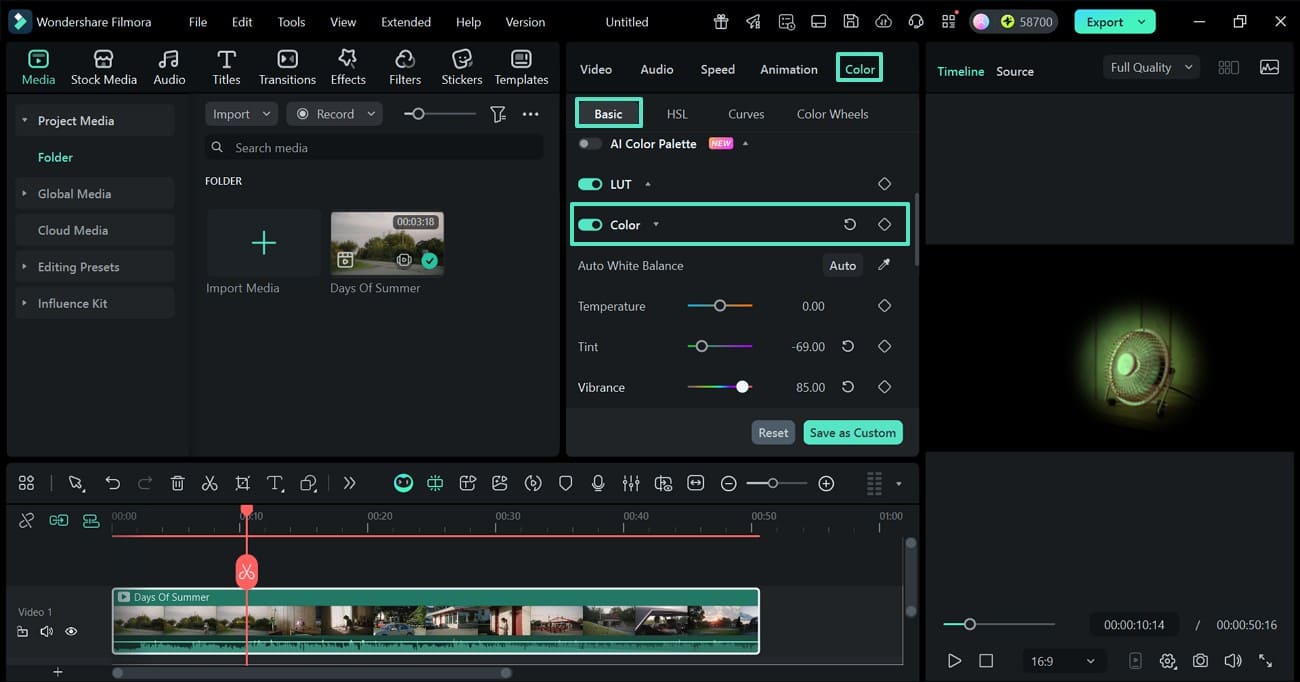
Passo 3Exporte o Vídeo Mascarado para Seu Dispositivo
- Quando o vídeo estiver pronto, selecione o botão "Exportar" no canto superior direito da tela.
- Insira as configurações de vídeo e clique no botão "Exportar" para salvar o arquivo.
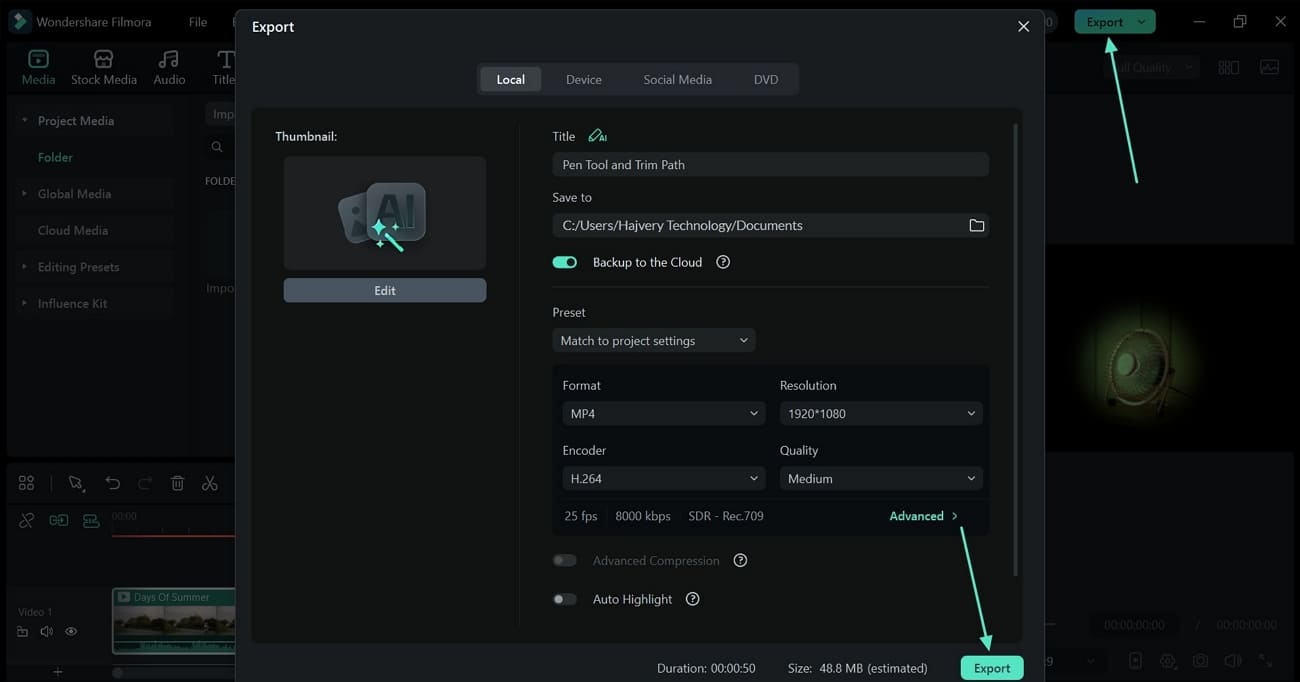
Parte 3. Erros Comuns ao Aprender Como Adicionar um Efeito de Contorno Brilhante
Antes de adicionar um efeito de contorno neon aos objetos do seu vídeo, você deve evitar os erros mais comuns. A parte a seguir explica os erros cometidos durante esse processo e suas respectivas soluções:
Erro 1. Brilho Excessivo
Aplicar um brilho excessivamente forte faz com que os sujeitos pareçam artificiais ou desbotados. Isso pode distrair os espectadores e reduzir o foco nos elementos-chave.
Como Corrigir: Mantenha a opacidade do brilho em um nível moderado (cerca de 40-60%) e visualize-o sob diferentes configurações de brilho para garantir equilíbrio visual e clareza.
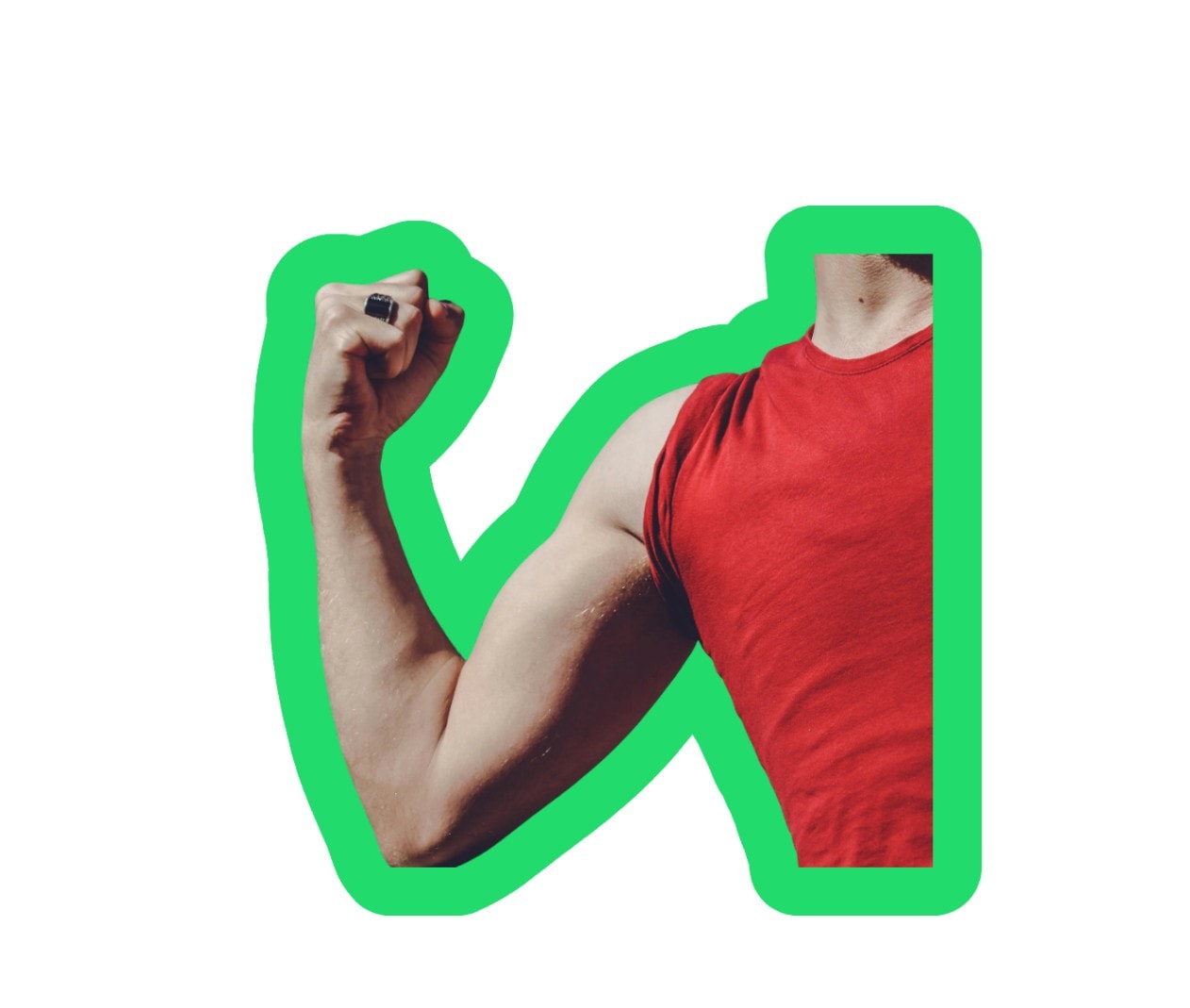
Erro 2. Conflito de Cores
Usar cores de brilho que não se harmonizam com o fundo ou tema do vídeo cria desordem visual. Isso frequentemente acontece quando tons neon brilhantes se sobrepõem a matizes contrastantes.
Como Corrigir: Escolha cores complementares que realcem a paleta de cores geral do seu vídeo. Por exemplo, brilhos de tons frios (azul ou ciano) funcionam melhor em fundos escuros, enquanto tons mais quentes (laranja ou rosa) combinam melhor com filmagens mais claras.

Erro 3. Ignorar Modos de Mesclagem de Camadas
Esquecer de ajustar os modos de mesclagem pode fazer com que os brilhos pareçam planos ou ásperos contra a filmagem. O resultado é um contorno artificial, como um adesivo.
Como Corrigir: Experimente com modos de mesclagem como Screen, Overlay, ou Add. Esses modos ajudam o brilho a interagir mais naturalmente com a iluminação e profundidade do vídeo, criando um visual mais suave e cinematográfico.

Erro 4. Brilho Estático em Vídeos Dinâmicos
Manter um brilho fixo enquanto o sujeito se move quebra a consistência visual e o realismo. O brilho pode ficar para trás ou não seguir o movimento.
Como Corrigir: Use Rastreamento de Movimento or quadros-chave para sincronizar o contorno brilhante com o movimento do sujeito. Isso garante que o brilho siga naturalmente e realce o movimento em vez de distrair dele.

Erro 5. Lógica de Iluminação Inconsistente
Adicionar brilho que não corresponde à direção ou intensidade da luz do vídeo confunde o olho do espectador. Isso interrompe a profundidade e o realismo da imagem, impactando a experiência de visualização.
Como Corrigir: Combine o brilho e o ângulo do brilho com a fonte de luz principal em suas filmagens. Isso mantém a lógica de iluminação coerente e mantém um espaço 3D crível.
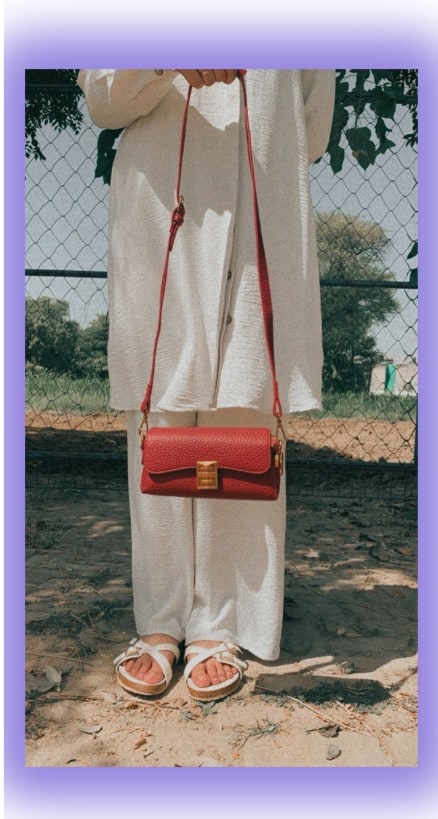
Conclusão
Em conclusão, adicionar um contorno brilhante aos objetos de um vídeo ou uma imagem cria um impacto dinâmico. Este artigo explorou o uso de uma facilidade online para fazer este trabalho. Após descobrir as desvantagens de uma plataforma baseada em navegador, sugerimos o Filmora. Esta ferramenta oferece funcionalidade avançada para contornar elementos com um brilho na cor desejada. Você pode usar vários métodos para adicionar um limite para os objetos em seus visuais.







